这是很有诚意的教程:怎样下载微信并安装
- 来源: 金舟软件
- 作者:Kylin
- 时间:2025-03-06 18:05:30

金舟多聊
-
官方正版
-
纯净安全
-
软件评分:
 AI摘要
AI摘要
这篇文章详细介绍了如何在电脑上下载安装微信,并教你使用“金舟多聊”工具实现同时登录多个微信账号。无论你是办公需要多账号切换,还是初次安装微信,都能通过清晰的步骤轻松完成。实用性强,帮你高效管理工作沟通。
摘要由平台通过智能技术生成微信作为现在办公不可缺少的重要工具,在实际工作对接中发挥着非常重要的作用,接下来为大家介绍微信是如何进行下载安装使用的,诚意满满,超级详细的步骤,快看看是如何进行操作的吧。
工具/原料:
演示机型:HUAWEI MateBook D14
系统版本:Windows 11
软件版本:微信V3.9.11.25,金舟多聊V5.7.2
下载微信并安装:
Step1:浏览器输入“微信”,点击官方网站进入。
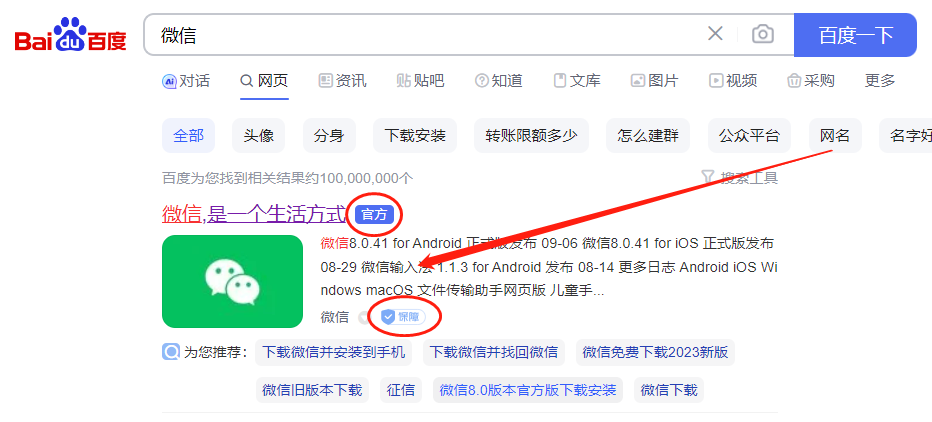
Step2:选择自己相应的操作环境进行下载,比例小编就是Windows版本。
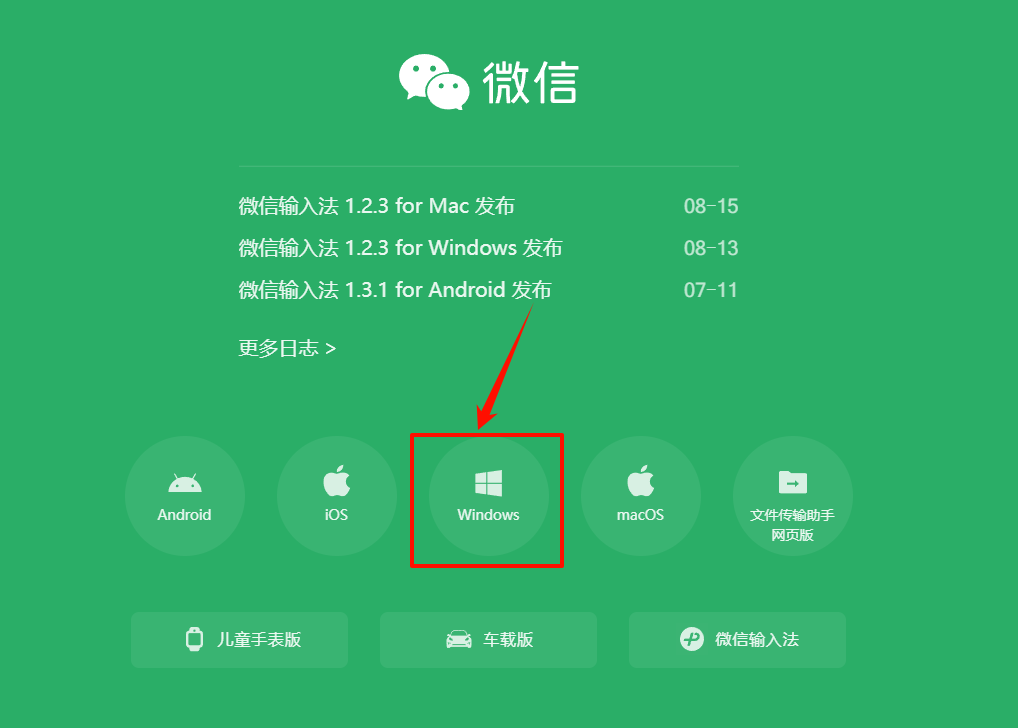
Step3:下载好安装包后,双击运行并点击“安装”。
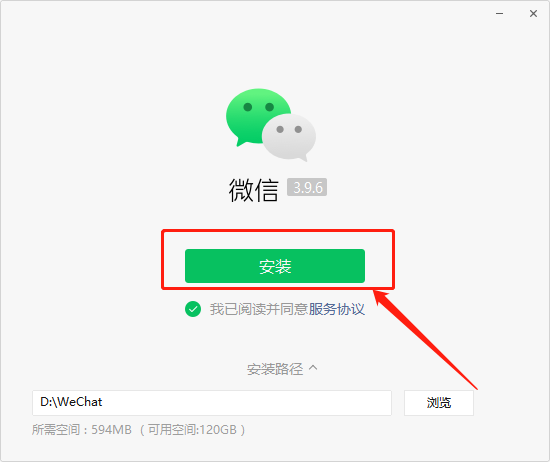
Step4:安装好后,弹出手机微信扫描登录账号即可。
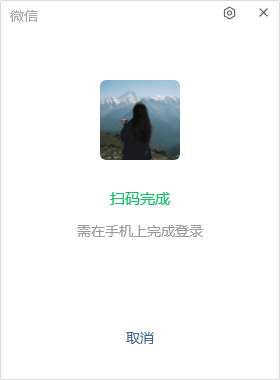
Step5:微信已经成功登录啦~
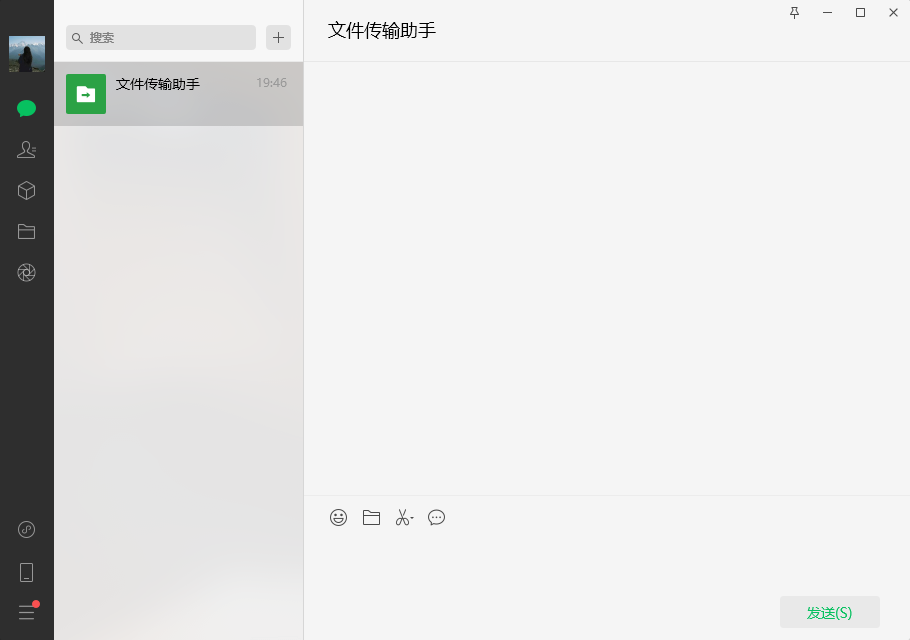
电脑同时登录两个微信:
正常情况下,电脑上只能登录一个微信账号。如果需要登录两个账号,那么只需要在安装好微信后,再安装一个“金舟多聊”工具就可以了。
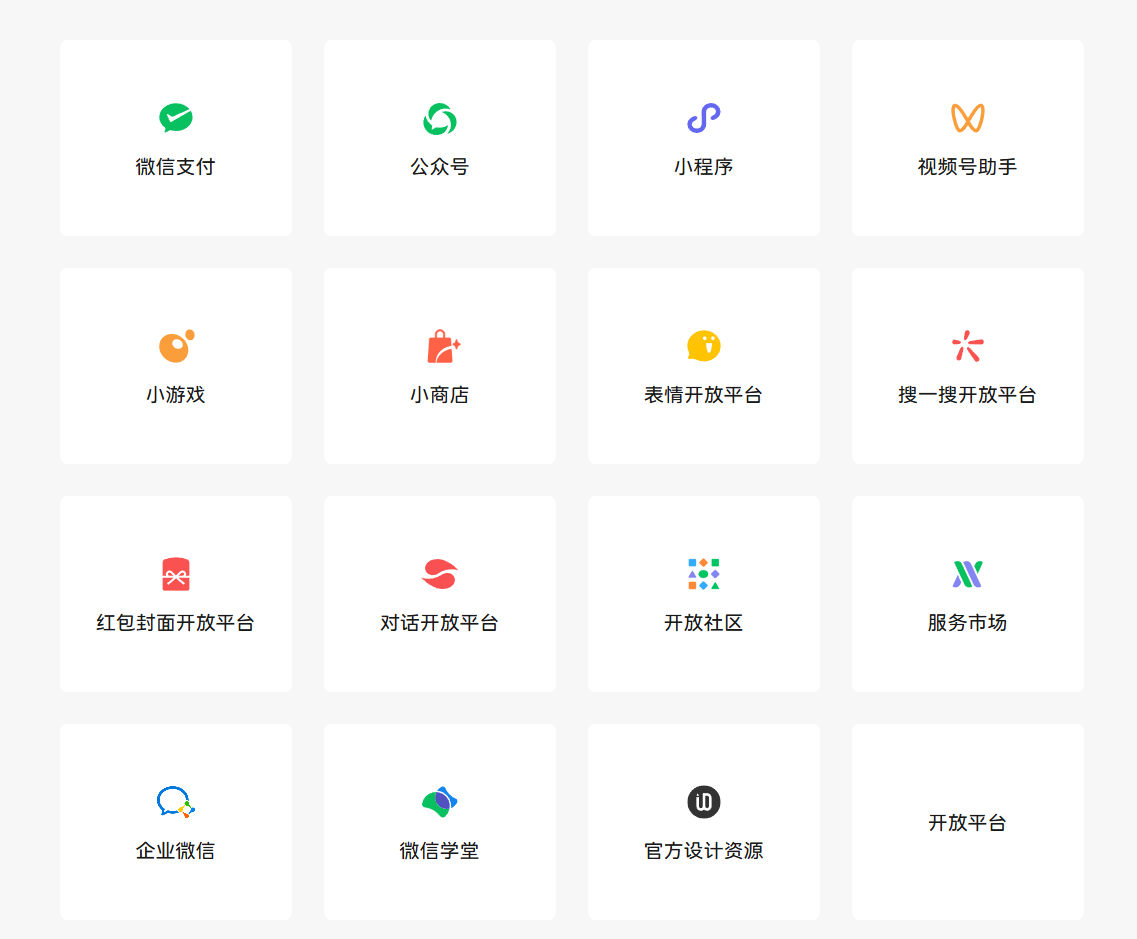
Step1:点击金舟多聊安装运行,进入登录页面,点击【立即登录】。
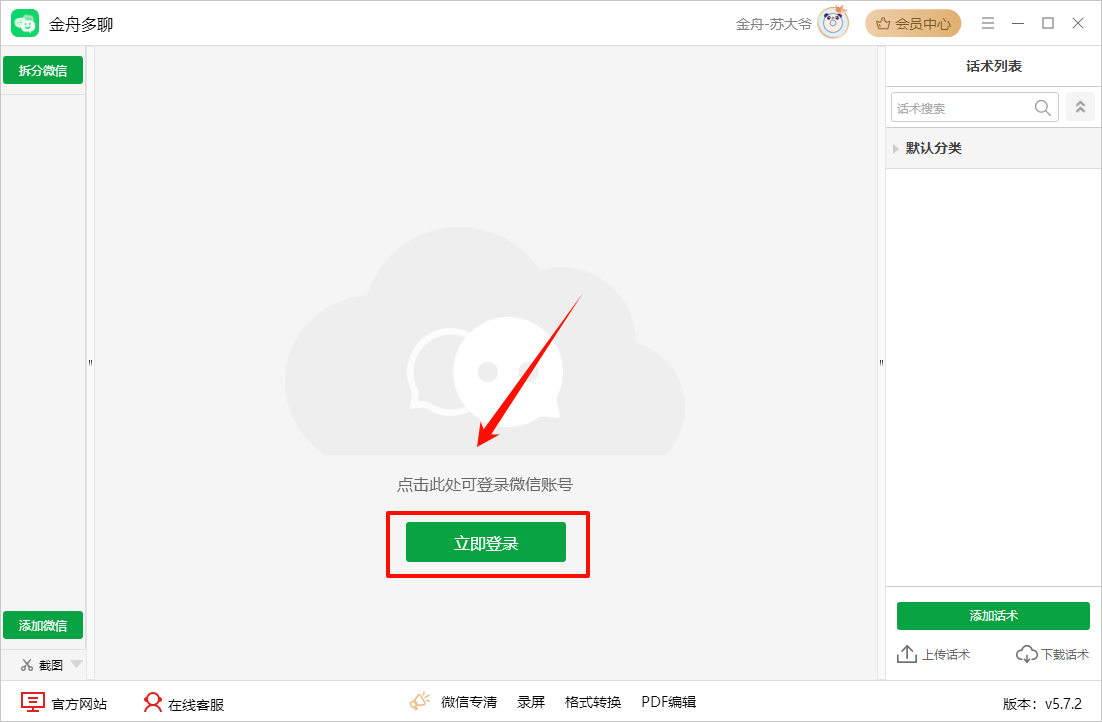
Step2:点击【添加新微信】,进行登录微信。
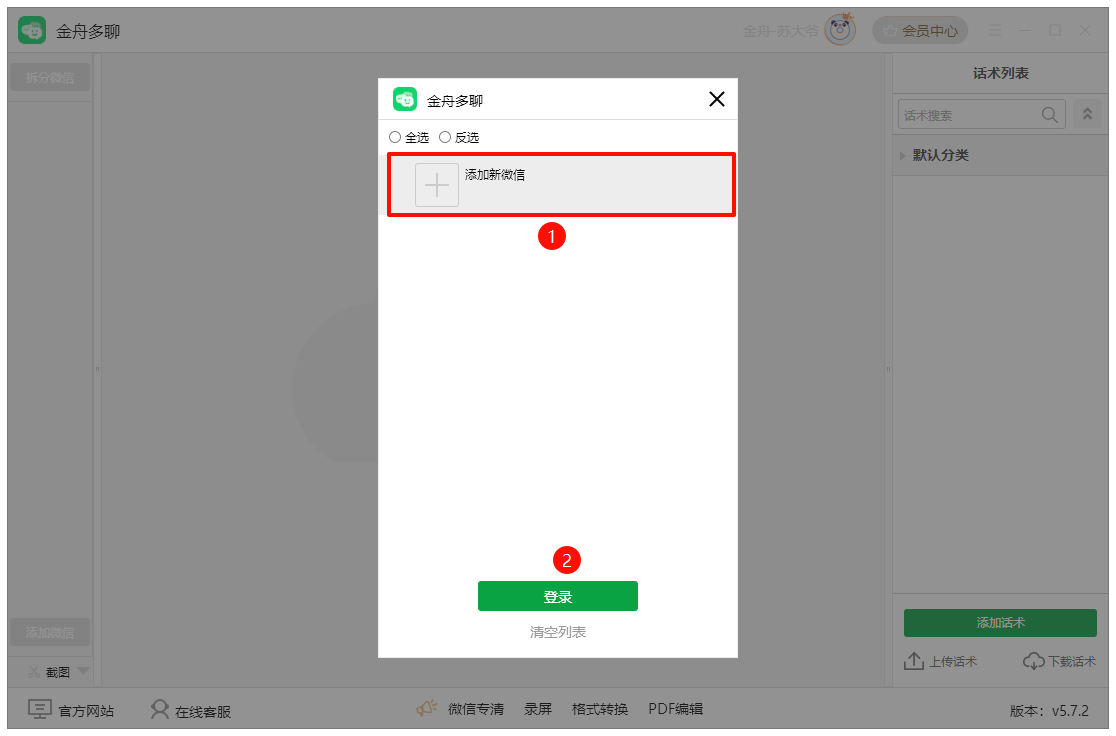
Step3:手机微信上扫码确认登录。

Step4:点击左下角的【添加微信】,进行第二个微信登录。
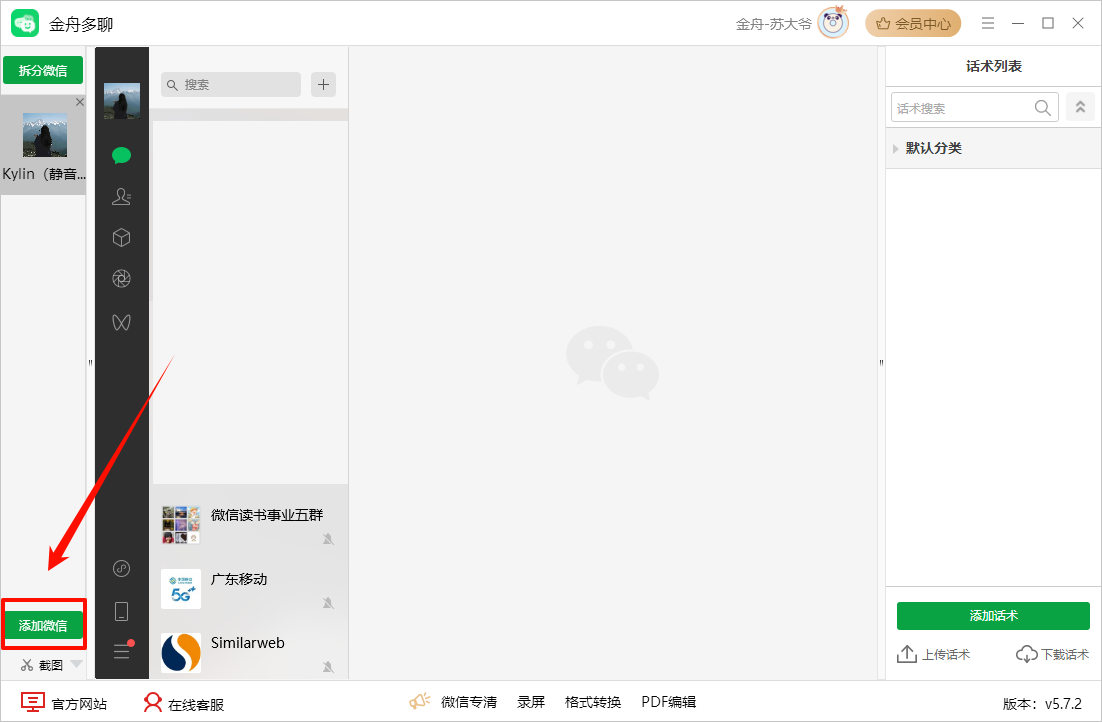
Step5:再次点击【添加微信】,进行手机第二个微信扫码登录。
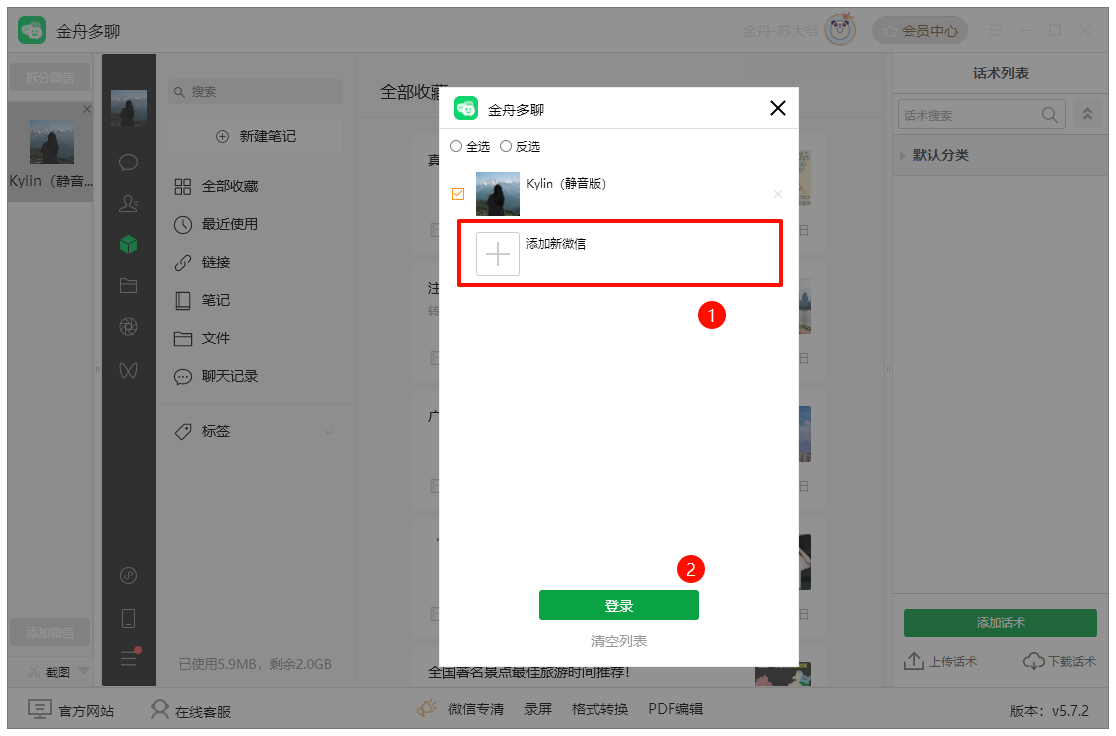
Step6:两个微信账号已经登录完成,点击头像就可以切换聊天窗口,完全不会冲突聊天哦~
有需要的还可以继续登录第三个,第四个,第五个账号。
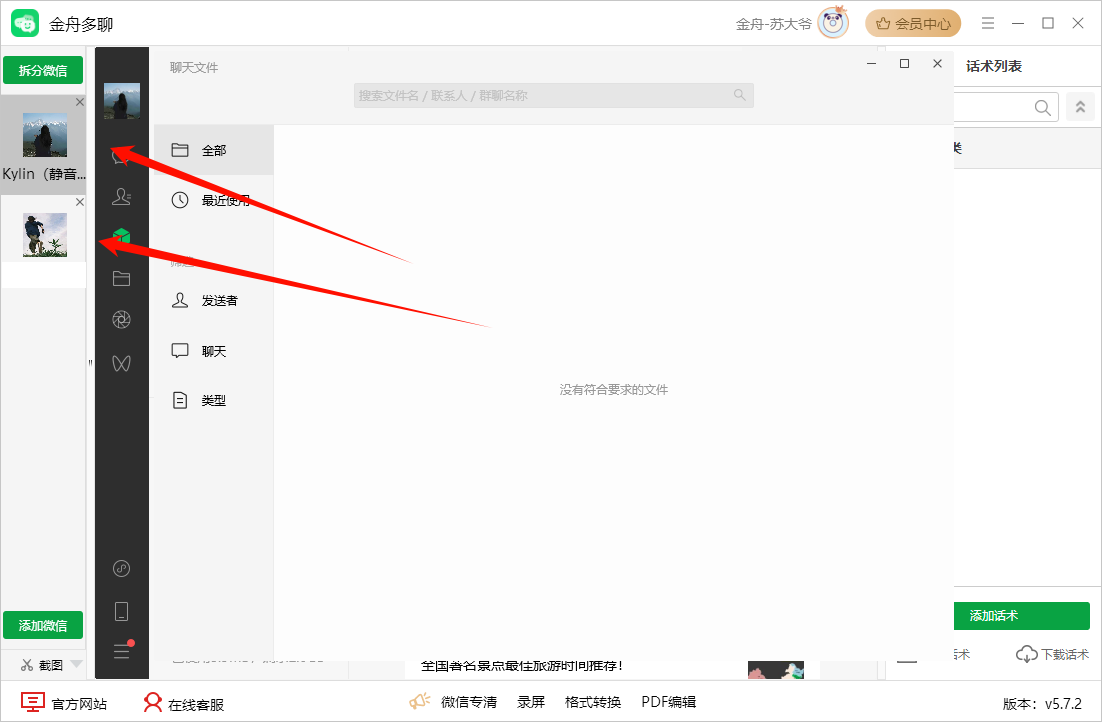
以上是关于怎样下载微信并安装的所有介绍,不知道金舟办公的微信双开的方法能否帮到有需要的朋友?
推荐阅读:
温馨提示:本文由金舟软件网站编辑出品转载请注明出处,违者必究(部分内容来源于网络,经作者整理后发布,如有侵权,请立刻联系我们处理)
 已复制链接~
已复制链接~







































































































































